آموزش نحوه قرار دادن سایت وردپرس در حالت تعمیر و نگهداری

آموزش نحوه قرار دادن سایت وردپرس در حالت تعمیر و نگهداری
آیا می خواهید سایت وردپرس خود را در حالت تعمیر و نگهداری قرار دهید ؟ زمانی که شما در حال انجام تغییراتی بر روی وب سایت وردپرسی خود هستید و نمی خواهید وب سایتتان برای کاربرانتان نمایش داده شود حال تعمیر و نگهداری بهترین گزینه برای شماست . در این مقاله به شما نشان خواهیم داد که چگونه به راحتی سایت وردپرس خود را در حالت تعمیر و نگهداری قرار دهید .

چرا شما نیاز دارید وب سایت وردپرس خود را در حالت تعمیر و نگهداری قرار دهید ؟
به طور معمول ، شما می توانید سفارشی کردن وب سایت وردپرس خود را بدون نیاز به قرار دادن آن در حالت تعمیر و نگهداری انجام دهید . شما می توانید ترفند های جزئی ، محتوای جدید ، قالب های جدید و افزونه ها را به راحتی انجام دهید .
با این حال ، گاهی اوقات شما ممکن است نیاز به کار در وب سایت خود برای یک مدت طولانی داشته باشید . در طول این مدت وب سایت شما ممکن است برای یک دوره زمانی به کاربران شما به شکل ناشایستی نمایش داده شود .
اگر وبسایت شما دارای مقدار زیادی ترافیک است ، شما نمی خواهید که کاربران شما وب سایت شما را ببینند ، زیرا باعث ایجاد یک تجربه کاربری بد و بدتر شدن نام تجاری شما می شود .
قرار دادن سایت وردپرس در حالت تعمیر و نگهداری به شما این امکان را می دهد که با اعلان کاربر دوستانه، لینک های جایگزین برای بازدید و ارائه یک قاب زمانی برای زمانی که تعمیر و نگهداری را انجام دهید . این یک تجربه کاربری بهتر و یک تصویرمثبت از نام تجاری شما در میان کاربران ایجاد می کند.
اگر شما در حال کار بر روی یک نسخه جدید از وب سایت خود هستید می توانید وب سایت وردپرسی خود را در حالت تعمیر و نگهداری قرار دهید و یک پنجره زمانی ایجاد کنید تا کاربران خود را برای دیدن نسخه جدید وب سایت خود مشتاق تر کنید .
با توجه به این گفته ، بیایید نگاهی به چگونگی قرار دادن سایت وردپرس خود در حالت تعمیر و نگهداری داشته باشیم .
ما دو افزونه مختلف برای ایجاد به زودی یا صفحات حالت تعمیر و نگهداری به شما ارائه خواهیم داد . شما می توانید یکی از مواردی را که برای شما مناسب است را انتخاب کنید .
1. حالت تعمیر و نگهداری و راه اندازی با استفاده از افزونه WP Maintenance Mode
ابتدا کاری که باید انجام دهید این است که پلاگین WP Maintenance Mode را نصب و فعال کنید .
پس از فعال سازی ، باید تنظیمات WP Maintenance Mode را انجام دهید تا تنظیمات افزونه را پیکربندی کنید .
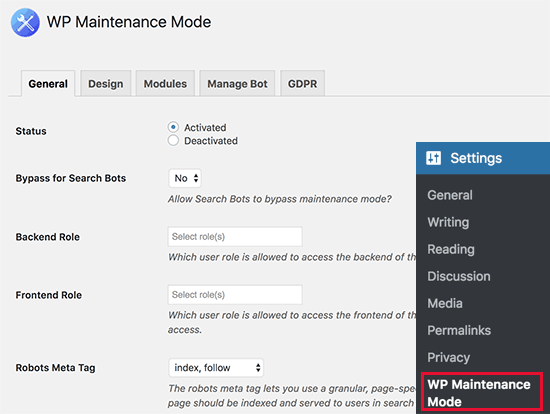
صفحه تنظیمات پافزونه به پنج زبانه تقسیم بندی شده است . به طور پیشفرض ، برگه گزینه های عمومی را مشاهده خواهید کرد .
اولین گزینه ، عمومی است . بعد از آن وضعیتی است که به طور پیش فرض غیرفعال شده است . برای قرار دادن سایت وردپرس خود در حالت تعمیر و نگهداری ، باید آن را به «فعال» تنظیم کنید .
اگر می خواهید موتورهای جستجو را قادر به دیدن وب سایت خود کنید در حالی که آن را در حالت تعمیر و نگهداری قرار داده اید ، شما باید گزینه “Bypass for Search Bots” را به حالت بله تنظیم کنید . اگر یک وبسایت ثابت دارید ، توصیه می کنیم این گزینه را به حالت بله تنظیم کنید .
حالت تعمیر و نگهداری وردپرس به شما اجازه می دهد تا مدیردر طول مدت تعمیر و نگهداری دسترسی کامل به وب سایت خود داشته باشد . این به این معنی است که شما می توانید وب سایت کاری را ببینید و به داشبورد وردپرس خود وارد شوید .
شما می توانید تعیین کنید که کدام نقش های کاربری مجاز به دسترسی به وب سایت در حالی که در حالت تعمیر و نگهداری است داشته باشند . به طور پیش فرض ، فقط به مدیر تنظیم شده است .
گزینه های دیگر در صفحه ، خود توضیحی هستند . هنگامی که از تنظیمات راضی هستید ، باید روی دکمه ذخیره تنظیمات برای ذخیره تغییرات خود کلیک کنید .
ایجاد صفحه معرفی برای حالت تعمیر و نگهداری
حالت تعمیر و نگهداری وردپرس به شما امکان می دهد صفحات لندینگ زیبا را برای نمایش در حالت تعمیر و نگهداری ایجاد کنید . برای ایجاد صفحه معرفی ، به سادگی بر روی زبانه طراحی در صفحه تنظیمات افزونه کلیک کنید .
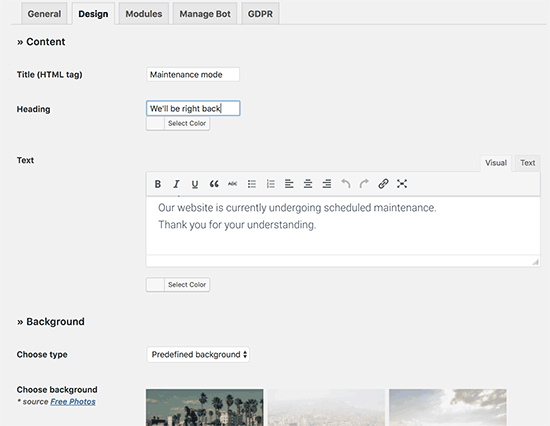
ابتدا ، شما باید یک عنوان و محتوا برای نمایش در صفحه نگهداری خود داشته باشید . اگر یک صفحه به زودی ایجاد می کنید ، می توانید محتوای آن را تغییر دهید .
در قسمت بعد ، شما باید رنگ متن و نوع پس زمینه را انتخاب کنید . شما می توانید در رنگ پس زمینه انتخاب شده ، یک تصویر از پیش تعیین شده را انتخاب کنید ، یا تصویر پس زمینه خود را آپلود کنید .
هنگامی که تنظیمات انجام می شود ، فراموش نکنید که دکمه ذخیره تغییرات را برای ذخیره تنظیمات خود کلیک کنید .
ایجاد شمارش معکوس و خبرنامه در صفحه پشتیبانی وردپرس
اگر وردپرس را در حالت به زودی قرار دهید یا فقط می خواهید به کاربران اطلاع دهید که سایت شما چه زمانی کامل می شود ، می توانید از یک ماژول تایمر شمارش معکوس استفاده کنید که شامل افزونه است .
شما می توانید آن را با رفتن به برگه ماژول در صفحه تنظیمات افزونه تنظیم کنید . از اینجا میتوانید یک تاریخ شروع را انتخاب کنید و زمان باقیمانده را وارد کنید .

شما همچنین می توانید به کاربران اجازه دهید تا زمانی که وب سایت شما به صورت آنلاین باز می شود ، اشتراک گرفته و مطلع شوند . این اطلاع رسانی را از طریق افزونه می توانید انجام دهید و به لیست بازاریابی ایمیل شما اضافه نخواهند شد .
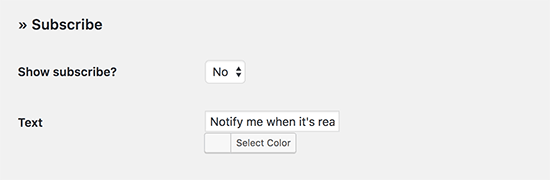
در این قسمت ، شما همچنین می توانید لینک های خود را به پروفایل های رسانه های اجتماعی خود در حالت به زودی یا صفحه حالت تعمیر و نگهداری اضافه کنید . به سادگی URL های رسانه های اجتماعی خود را وارد کنید و افزونه به طور خودکار دکمه های رسانه های اجتماعی را نمایش می دهد .
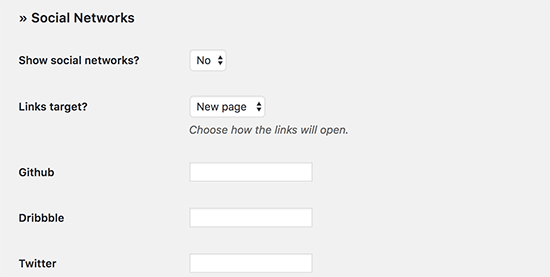
به صورت اختیاری ، شما همچنین می توانید Google Analytics را فعال کنید و شناسه ردیابی خود را در تنظیمات افزونه اضافه کنید .
فراموش نکنید که دکمه ذخیره تنظیمات را برای ذخیره تغییرات خود کلیک کنید .
حالت تعمیر و نگهداری وردپرس همچنین به شما اجازه می دهد تا یک ربات چت پیش برنامه ریزی شده که شامل جعبه کمک مکالمه تعاملی است را تنظیم کنید . شما می توانید از این ویژگی برای ماندگاری از کاربران درخواست کنید اگر آنها مایل به اشتراک هستند .
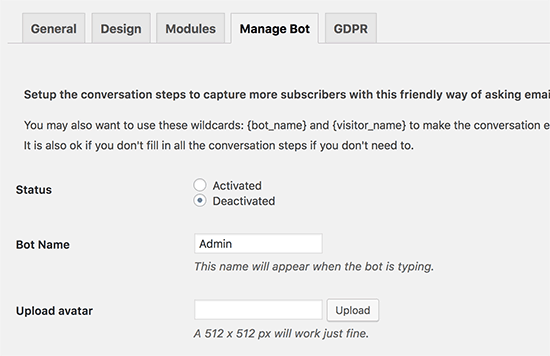
اگر ربات را فعال کنید ، محتوای تعمیر و نگهداری که در صفحه تنظیمات عمومی تعیین کرده اید پنهان می شود .
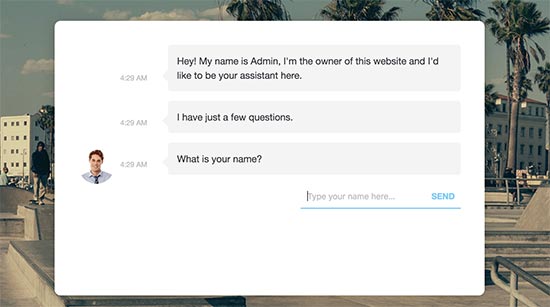
اگر شما در حال جمع آوری داده های کاربرانتان از طریق فرم های ثبت نام در حالت تعمیر و نگهداری و یا صفحه به زودی هستید ، پس سایت شما با GDPR سازگار است .
شما می توانید این کار را با تغییر دادن برگه GDPR در صفحه تنظیمات اتفزونه انجام دهید . از اینجا میتوانید ماژول حریم خصوصی را فعال کنید و صفحه سیاست حفظ حریم خصوصی خود را انتخاب کنید .
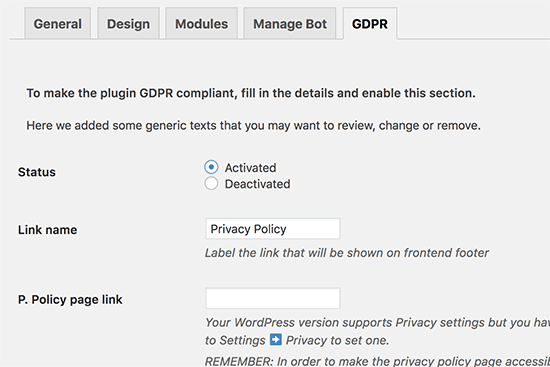
اکنون می توانید از وبسایت خود در یک پنجره مرورگر جدید با حالت ناشناس دیدن کنید و به شما در حالت تعمیر و نگهداری یا صفحه بزودی را نمایش خواهد داد .
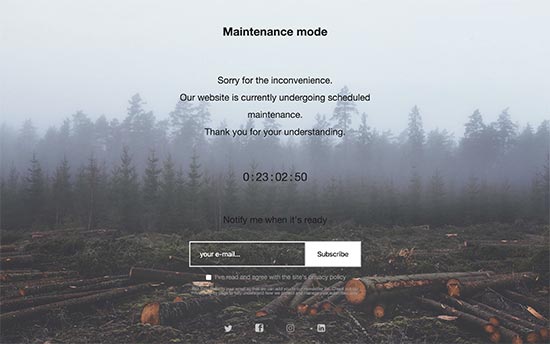
2. حالت تعمیر و نگهداری با استفاده از افزونه SeedProd
SeedProd یک افزونه وردپرس است که با طرح های زیبا و پشتیبانی تضمین شده همراه است .
اولین چیزی که باید انجام دهید این است که پلاگین SeedProd را نصب و فعال کنید .
پس از فعال سازی ، شما نیاز به بازدید از تنظیمات »به زودی صفحه طرفدار برای راه اندازی به زودی یا صفحه حالت تعمیر و نگهداری داراید .
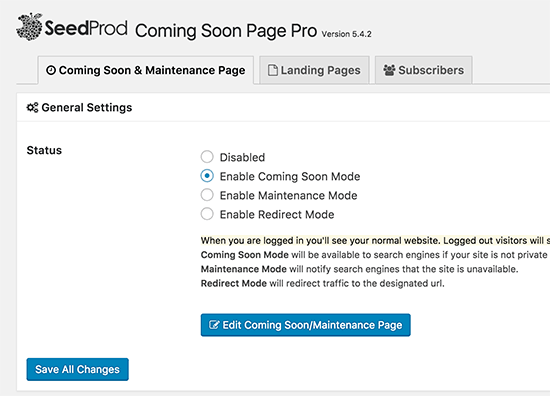
ابتدا ، شما باید وضعیت را انتخاب کنید . شما می توانید گزینه Enable Soon Mode یا Enabled Maintenance Mode را انتخاب کنید . شما همچنین می توانید حالت هدایت را انتخاب کنید که به شما اجازه می دهد به سادگی کاربران خود را به برخی وب سایت های دیگر هدایت کنید .
پس از انتخاب تعمیر و نگهداری و یا حالت به زودی ، بر روی دکمه “ذخیره تمام تغییرات” کلیک کنید .
بعد، شما باید بر روی ‘ویرایش به زودی / صفحه تعمیر و نگهداری ‘ کلیک کنید . این تم سفارشی تم SeedProd را باز می کند .
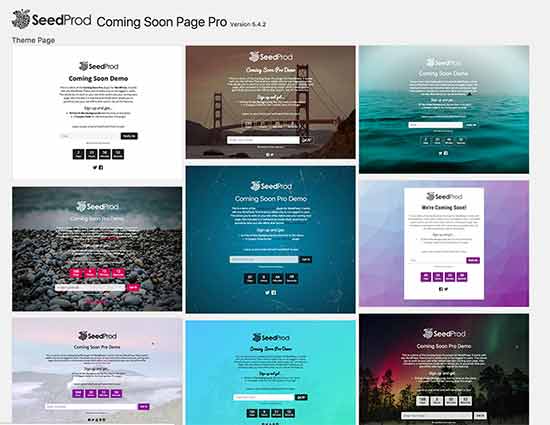
اکنون شما لیستی از تم های آماده و زیبا را مشاهده خواهید کرد که می توانید برای حالت تعمیر و نگهداری یا صفحه به زودی صفحه استفاده کنید. برای انتخاب یک تم کلیک کنید و SeedProd گزینه های سفارشی سازی برای آن موضوع را به شما نشان می دهد .
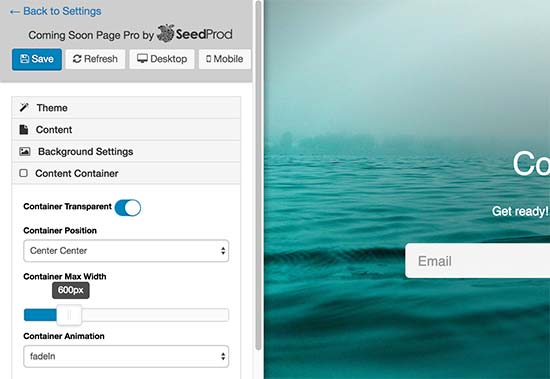
از اینجا میتوانید به راحتی آرم ، پسزمینه و محتوای خود را اضافه کنید ، فرم اشتراک ایمیل ، دکمه اشتراک گذاری اجتماعی ، تایمر شمارش معکوس، نوار پیشرفت و غیره را اضافه کنید .
SeedProd همچنین از تمام خدمات بازاریابی ایمیل محبوب پشتیبانی می کند . شما می توانید به سادگی ارائه دهنده سرویس ایمیل خود را انتخاب کنید و یک فرم ثبت نام را با دنبال کردن دستورالعمل های روی صفحه تنظیم کنید .
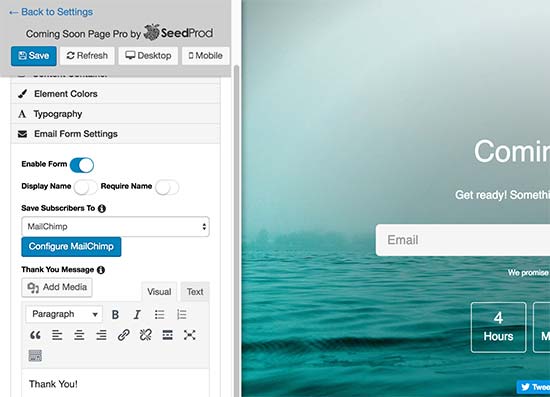
هنگامی که از تغییرات راضی هستید ، فراموش نکنید که برای ذخیره تغییرات خود دکمه ذخیره را کلیک کنید . اکنون می توانید وب سایت خود را در یک حالت ناشناس مشاهده کنید تا صفحه حالت تعمیر و نگهداری را در عمل ببینید .
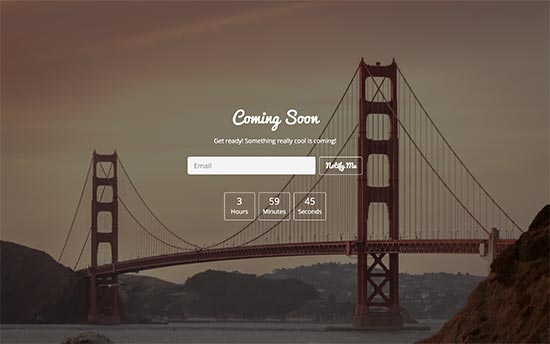
ما امیدواریم که این مقاله به شما کمک کند که یاد بگیرد که چگونه به راحتی سایت وردپرس خود را در حالت تعمیر و نگهداری قرار دهید .
